So erhalten Sie Schlafenszeit-Benachrichtigungen basierend auf der Zeit, zu der Sie aufwachen müssen

So erhalten Sie Schlafenszeit-Benachrichtigungen basierend auf der Zeit, zu der Sie aufwachen müssen
Einer der größten Mängel der Windows Media Player-App besteht darin, dass sie keine externen Untertitel laden kann. Dieser eklatante Funktionsmangel wurde bis heute nicht behoben. Sofern Sie keinen Film mit codierten Untertiteln haben, müssen Sie zum Laden der Untertitel andere Mediaplayer wie den VLC-Player verwenden. Obwohl Microsoft diesen Fehler nicht behoben hat, wurde in Windows 10 eine neue App namens „Filme & TV“ zur Medienwiedergabe eingeführt, die das Laden externer Untertitel unterstützt. So laden Sie eine externe Untertiteldatei in der „Filme & TV“-App unter Windows 10 und wechseln die Audiospuren.
Laden Sie Untertitel für den Film oder die Fernsehsendung herunter, die Sie sehen möchten. Sie können die Datei an einem beliebigen Ort speichern, achten Sie jedoch darauf, dass sie im SRT-Format vorliegt. Wenn Sie die Untertitel in einer ZIP-Datei heruntergeladen haben, extrahieren Sie diese zuerst.
Öffnen Sie das Video in der App „Filme & TV“ und klicken Sie auf die Sprechblasen-Schaltfläche neben der Lautstärketaste. Die Datei enthält möglicherweise Untertitel, die hier angezeigt werden. Außerdem gibt es die Option „Untertiteldatei auswählen“.
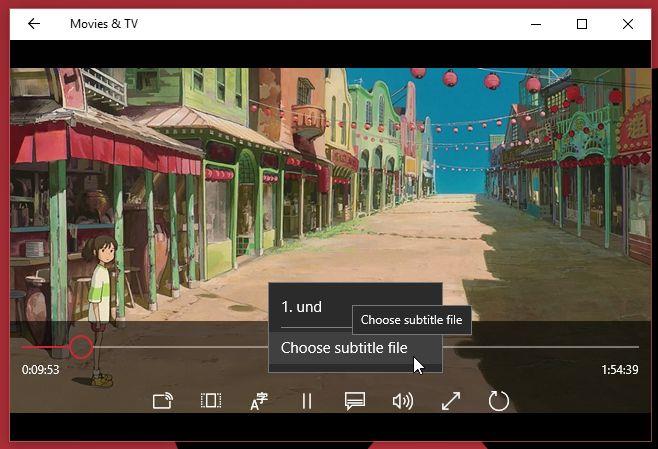
Klicken Sie auf „Untertiteldatei auswählen“ und wählen Sie die heruntergeladene SRT-Datei aus. Die Untertitel werden sofort auf Ihrem Bildschirm angezeigt.
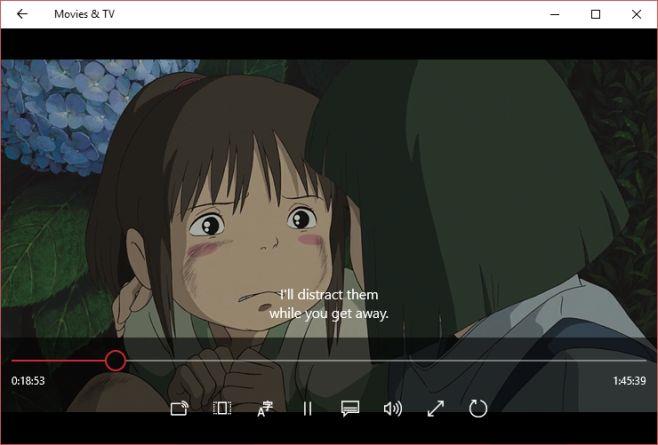
Wenn Ihre Mediendatei mehrere Audiospuren enthält (häufig bei Filmen und Fernsehsendungen, die in mehreren Sprachen verfügbar sind), können Sie in der App „Filme & TV“ eine davon auswählen und wechseln. Um die Audiospur zu ändern, klicken Sie auf die Sprachschaltfläche neben der Schaltfläche „Wiedergabe/Pause“. Eine Popup-Liste zeigt Ihnen die verfügbaren Kanäle. Klicken Sie auf den gewünschten Kanal, und die Spur wird automatisch geändert.
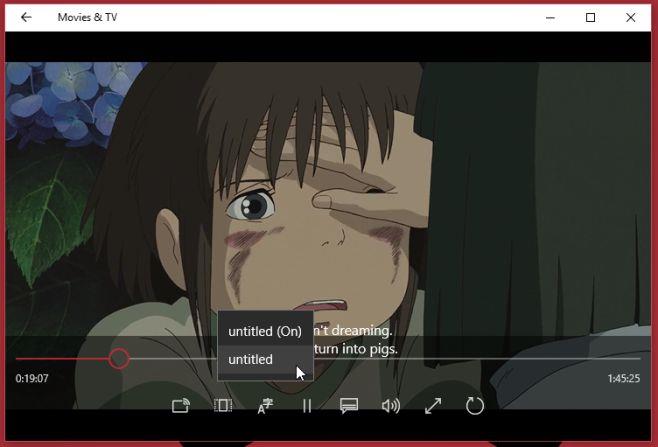
Es ist überraschend, dass Microsoft es versäumt hat, diese Funktionen zum Windows Media Player hinzuzufügen, obwohl er bei Windows-Benutzern ziemlich beliebt ist.
So erhalten Sie Schlafenszeit-Benachrichtigungen basierend auf der Zeit, zu der Sie aufwachen müssen
So schalten Sie Ihren Computer über Ihr Telefon aus
Windows Update arbeitet grundsätzlich in Verbindung mit der Registrierung und verschiedenen DLL-, OCX- und AX-Dateien. Falls diese Dateien beschädigt werden, sind die meisten Funktionen von
Neue Systemschutz-Suiten schießen in letzter Zeit wie Pilze aus dem Boden, alle bringen eine weitere Antiviren-/Spam-Erkennungslösung mit sich, und wenn Sie Glück haben
Erfahren Sie, wie Sie Bluetooth unter Windows 10/11 aktivieren. Bluetooth muss aktiviert sein, damit Ihre Bluetooth-Geräte ordnungsgemäß funktionieren. Keine Sorge, es ist ganz einfach!
Zuvor haben wir NitroPDF getestet, einen netten PDF-Reader, der es dem Benutzer auch ermöglicht, Dokumente in PDF-Dateien zu konvertieren, mit Optionen wie Zusammenführen und Aufteilen der PDF
Haben Sie schon einmal ein Dokument oder eine Textdatei mit redundanten, unbrauchbaren Zeichen erhalten? Enthält der Text viele Sternchen, Bindestriche, Leerzeichen usw.?
So viele Leute haben nach dem kleinen rechteckigen Google-Symbol neben Windows 7 Start Orb auf meiner Taskleiste gefragt, dass ich mich endlich entschlossen habe, dies zu veröffentlichen
uTorrent ist mit Abstand der beliebteste Desktop-Client zum Herunterladen von Torrents. Obwohl es bei mir unter Windows 7 einwandfrei funktioniert, haben einige Leute
Jeder muss bei der Arbeit am Computer häufig Pausen einlegen. Wenn Sie keine Pausen machen, besteht eine große Chance, dass Ihre Augen aufspringen (okay, nicht aufspringen).







